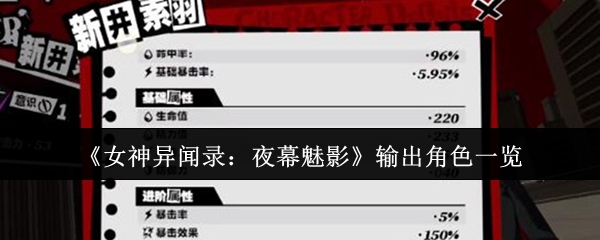剪映怎么给设置不透明度-剪映设置不透明度的方法

剪映专业版是由字节跳动开发的一款高效视频编辑软件,专为满足创作者的多样化需求而打造。作为移动端剪映的电脑延伸版本,它不仅继承了移动端的简洁操作逻辑,还针对桌面环境进行了深度优化,提供了更加强大的剪辑功能。凭借“专业且易用”的特点,剪映电脑版已经成为短视频创作者、自媒体从业者以及影视爱好者的首选工具,极大地提升了桌面端视频创作的效率和体验。接下来,就由华军软件园的小编为大家介绍剪映如何设置不透明度,以及具体的操作步骤。
第一步
启动剪映专业版,点击「开始创作」按钮。
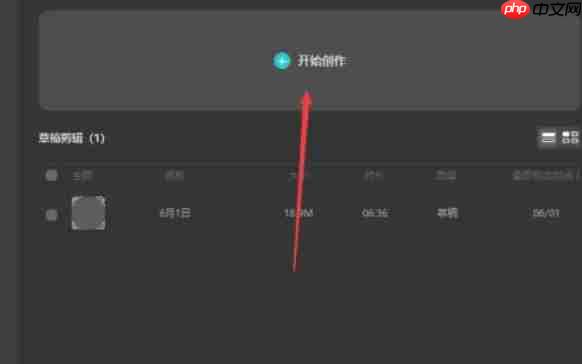
第二步
将需要调整透明度的视频、图片或贴图素材导入软件中(支持多轨道叠加)。随后将素材拖拽至下方的编辑轨道上。
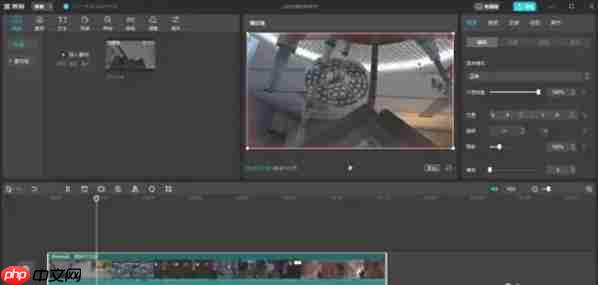
第三步
选中需要调整透明度的素材(对应轨道会高亮显示)。点击顶部菜单栏的「画面」选项卡(图标为矩形框内带太阳)。也可以通过右键点击轨道上的素材,选择「画面」选项进入设置界面。在右侧「基础」分类中,找到「不透明度」滑块(默认为100%,即完全不透明)。
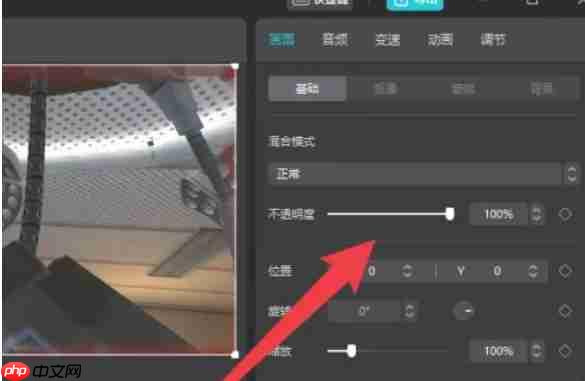
第四步
拖动不透明度滑块:
按住滑块左右移动,数值将实时更新(范围为0%至100%)。
0%:表示完全透明(画面为黑屏或显示下层轨道内容)。
100%:表示完全不透明(即原始状态)。
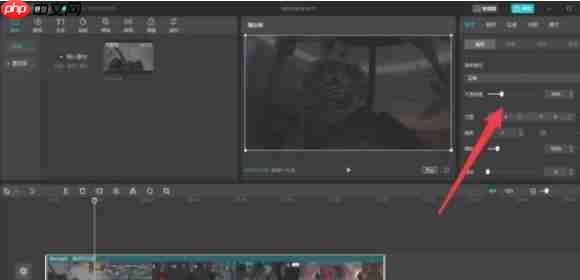
第五步
确认调整后的效果满意后,点击空白区域退出设置面板。
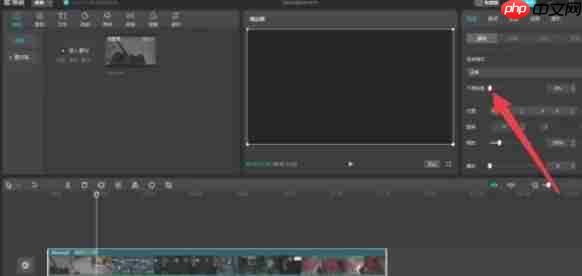
第六步
点击界面右上角的「导出」按钮,选择合适的格式和分辨率保存视频文件。
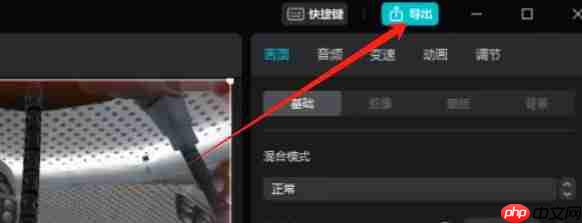
免责声明
游乐网为非赢利性网站,所展示的游戏/软件/文章内容均来自于互联网或第三方用户上传分享,版权归原作者所有,本站不承担相应法律责任。如您发现有涉嫌抄袭侵权的内容,请联系youleyoucom@outlook.com。
同类文章
七彩虹战斧B850M主板评测:豪华供电散热,高性价比之选
一、前言:主流定位高端配置 电竞玩家的超级黑刃AMD锐龙9000系列处理器依旧使用AM5接口,保持了良好的兼容性,对于用户来说主板和CPU无需绑定同步升级,可以自由选择,更方便也更节约。特别是定位于
微软:OneDrive不仅仅是简单的云存储!而是强大生产力工具
9月26日消息,微软近日在其最新博客中强调,OneDrive绝非仅仅是简单的云存储服务,作为微软旗下的核心云存储解决方案,OneDrive不仅提供海量的云端存储空间,更是强大的生产力工具。OneDr
七彩虹显卡限时特惠:晒单送3A游戏与京东E卡
9月26日消息,七彩虹“i玩派”广州站将于9月27日举办,七彩虹准备了线上板卡福利特惠,玩家仅需购买指定型号显卡,晒单既有机会赢取3A游戏大作或价值百元的京东E卡。据悉,显卡晒单福利时间为9月22日
Win11新特性曝光:内测用户将获重磅体验升级
9月26日消息,微软近日向Canary通道的Windows 11内测用户发布了Build 27954版本,此次更新主要集中在修复漏洞和提升用户体验方面。微软表示,此更新包含一系列小的通用改进和修复,
Windows 10终结补丁修复2大关键问题
9月26日消息,距离最新支持结束仅剩几周的时间,微软发布了Windows 10的2025年9月的非安全更新,此次更新的版本号为KB5066198,包含两项修复内容。根据微软最新发布的更新日志,此次更
相关攻略
热门教程
更多- 游戏攻略
- 安卓教程
- 苹果教程
- 电脑教程